Як порівняти два списки в excel за допомогою vlookup
Щоб порівняти два списки в Excel за допомогою функції VLOOKUP , можна використати таку основну формулу:
=ISNA(VLOOKUP( A2 , $C$2:$C$9 ,1,False))
Використовуючи інструмент умовного форматування Excel, ми можемо використовувати цю формулу, щоб виділити кожне значення в стовпці A, яке не належить до діапазону в стовпці C.
У наступному прикладі показано, як використовувати цю формулу на практиці.
Приклад: порівняйте два списки за допомогою VLOOKUP
Припустімо, що ми маємо такі два набори даних в Excel:
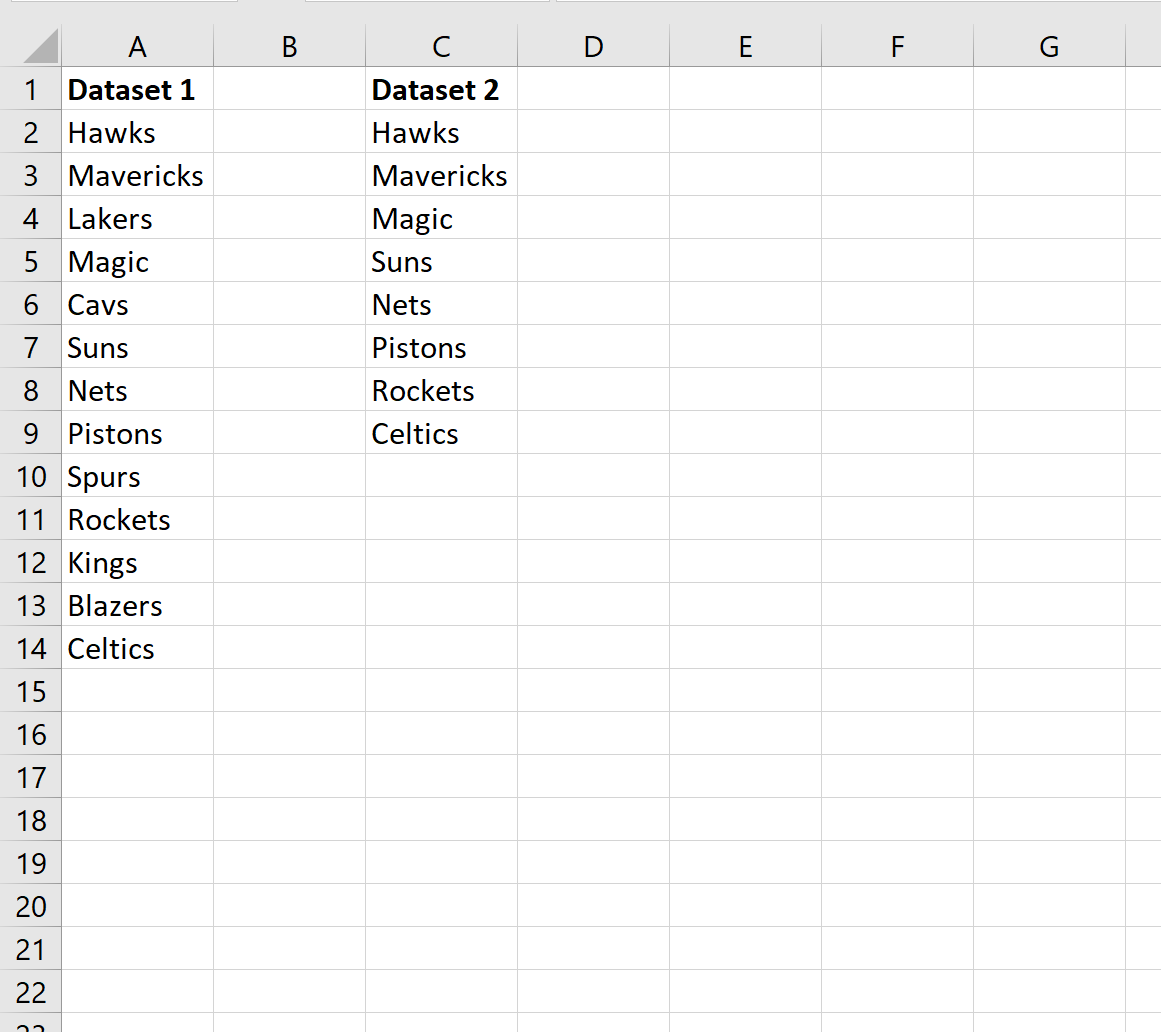
Припустімо, ми хочемо визначити команди в наборі даних 1, яких немає в наборі даних 2.
Для цього ми можемо виділити кожне значення в стовпці A, а потім натиснути кнопку «Умовне форматування» на вкладці «Головна» вздовж верхньої стрічки.
Потім ми можемо натиснути Нове правило…
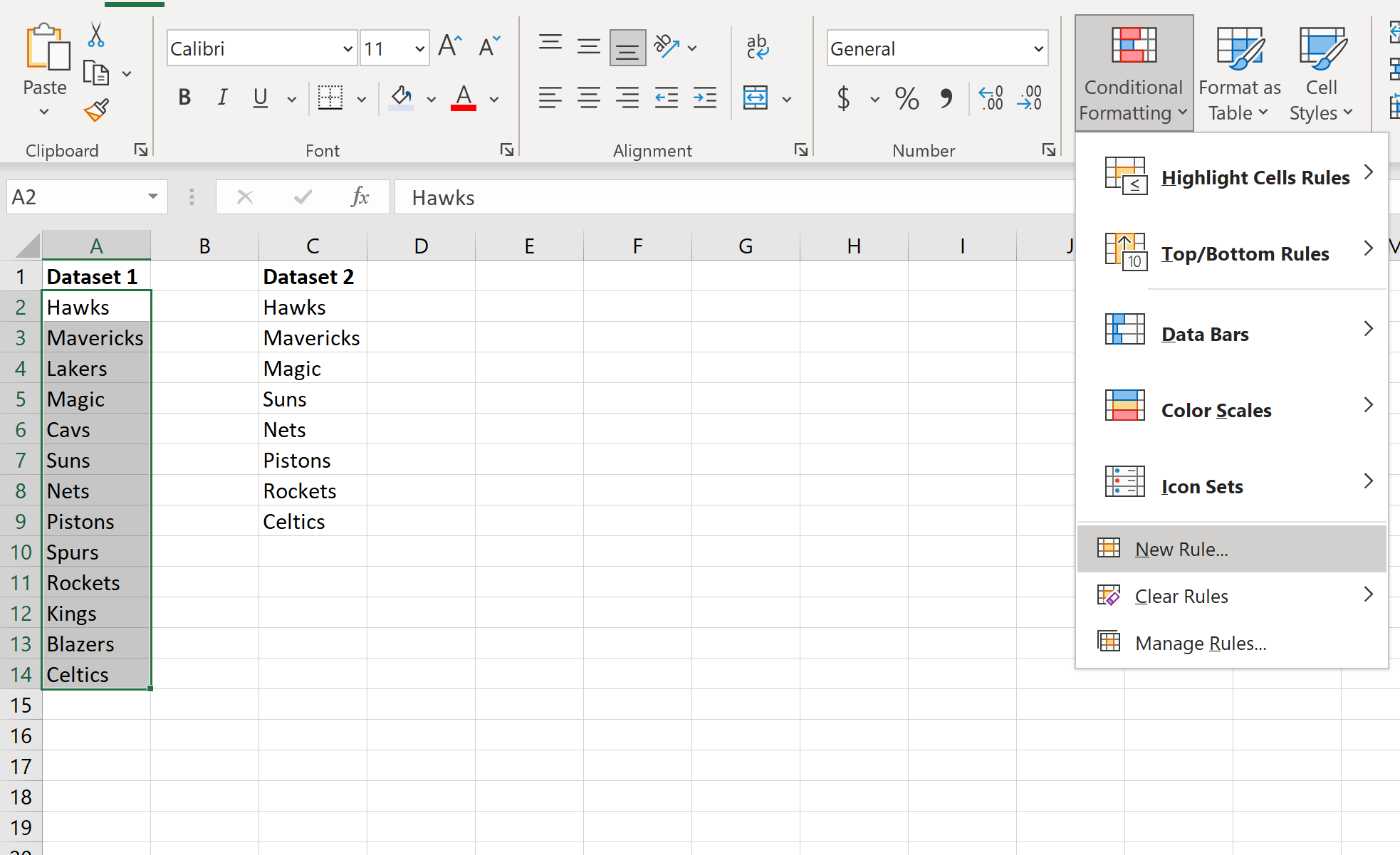
У новому вікні, що з’явиться, виберіть опцію « Використовувати формулу для визначення клітинок для форматування» , а потім введіть таку формулу:
=ISNA(VLOOKUP( A2 , $C$2:$C$9 ,1,False))
Потім натисніть кнопку Формат і виберіть колір для заповнення значень:
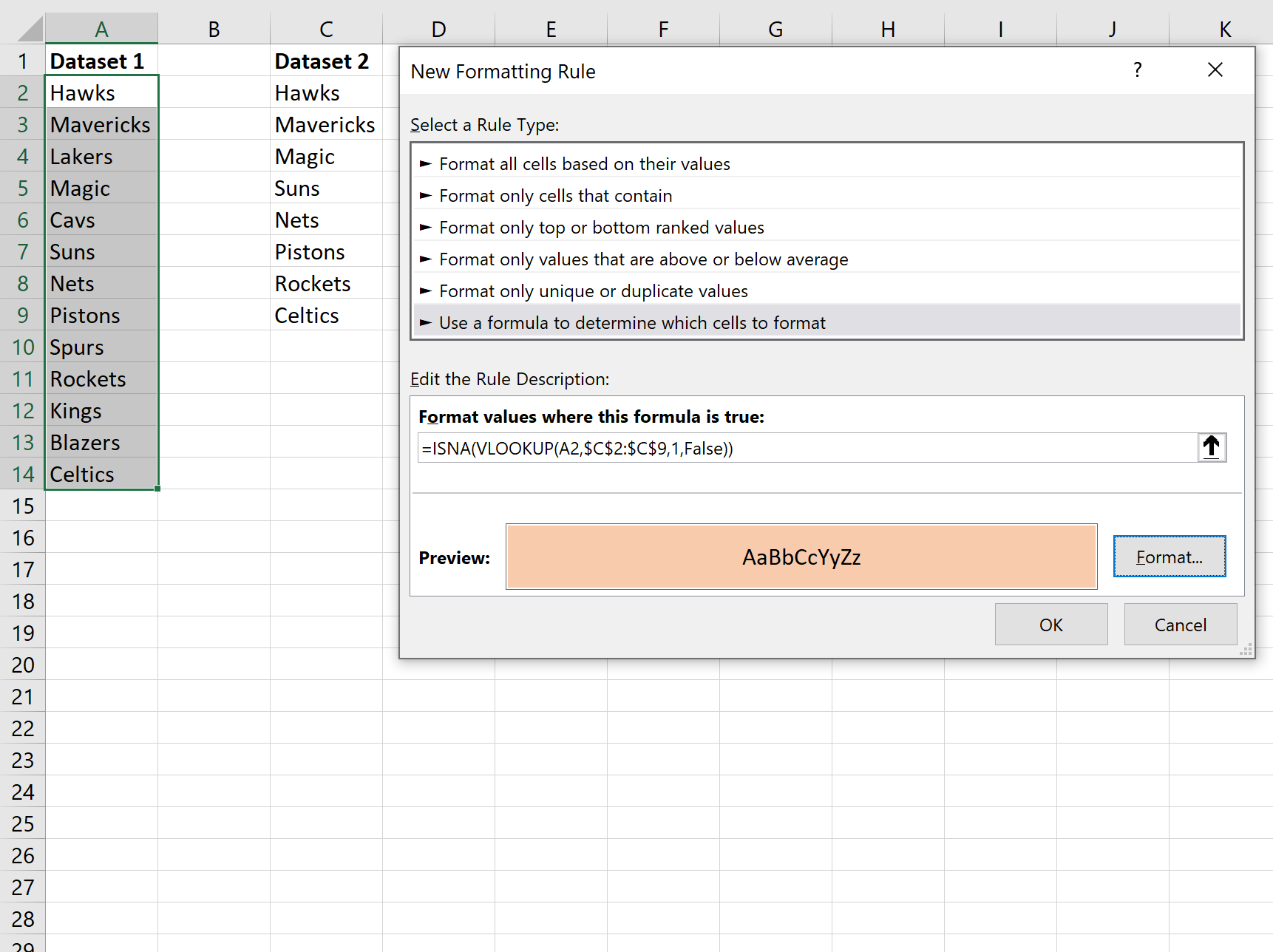
Після натискання кнопки OK кожне значення в стовпці A, яке не відображається в стовпці C, буде виділено:
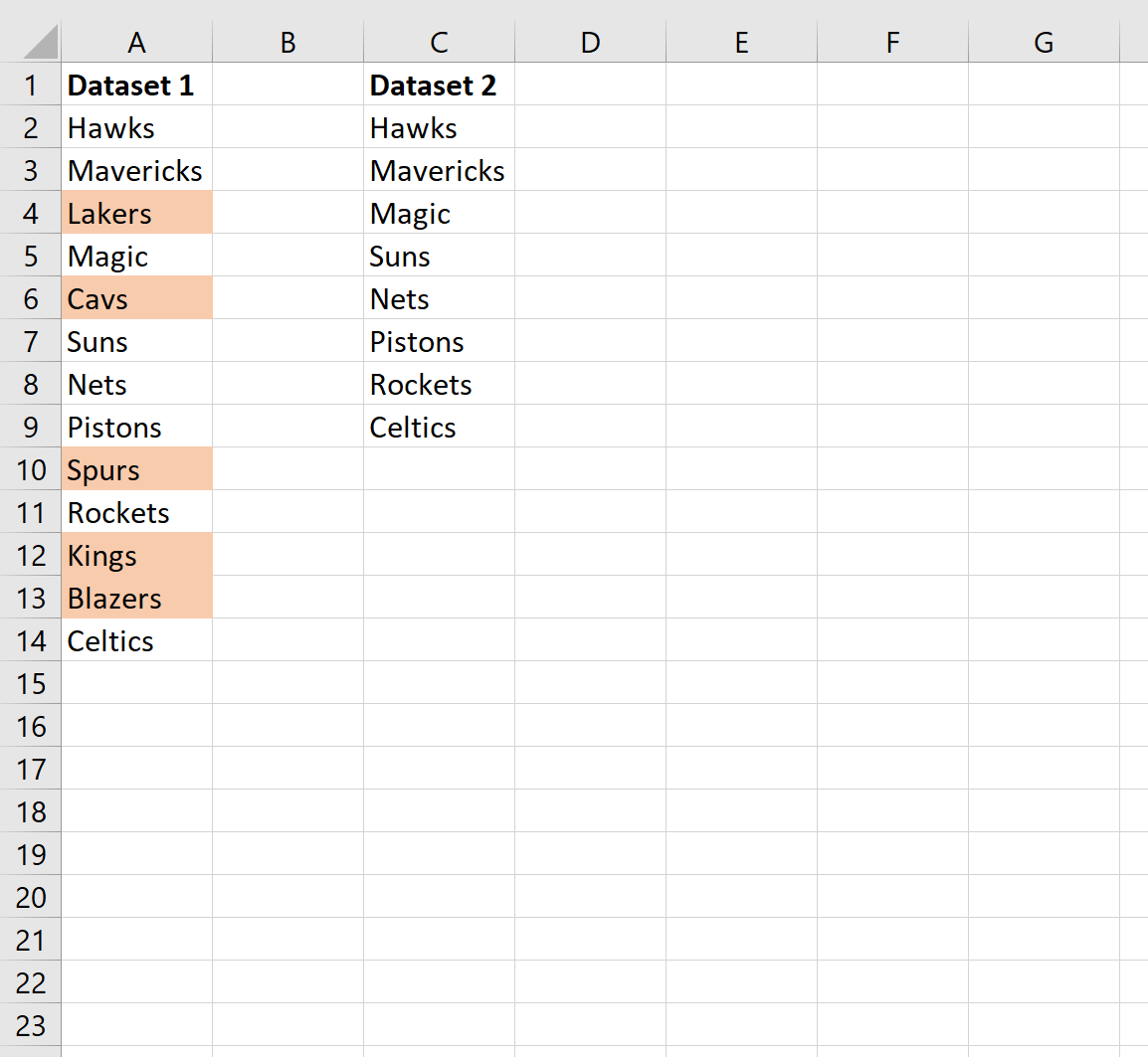
Ми можемо вручну перевірити, чи правильно виділено кілька значень:
- Яструби з’являються як у наборі даних 1, так і в наборі даних 2, тому вони не виділені.
- Mavericks з’являються як у наборі даних 1, так і в наборі даних 2, тому вони не виділені.
- Lakers з’являються в наборі даних 1, але не в наборі даних 2, тому вони виділені.
І так далі.
Зауважте, що ми вирішили виділити значення, які не належать до обох наборів даних, але ми також могли застосувати інший стиль, наприклад жирний текст, збільшений розмір шрифту, рамку навколо комірок тощо.
Додаткові ресурси
Як порівняти два аркуші Excel на відмінності
Як обчислити різницю між двома датами в Excel